我们的电脑在使用中经常会出现各种各样的问题,或者在长时间使用后,出现速度缓慢的情况,重新安装操作系统是解决问题最快,也最有效的方式,下面就来告诉大家电脑重装系统怎么操作.
很多小伙伴都觉得重装系统是一件非常麻烦和复杂的事情 , 一旦电脑系统长时间使用卡成狗了 , 没办法的还要花钱拿去电脑店搞定 。 其实也可以不用这样子的 , 下面小编就来跟大家说说电脑重装系统怎么操作的详细流程 。
1、下载一个装机吧一键重装系统软件并打开 。 选择我们的U盘 , 点击开始制作 。
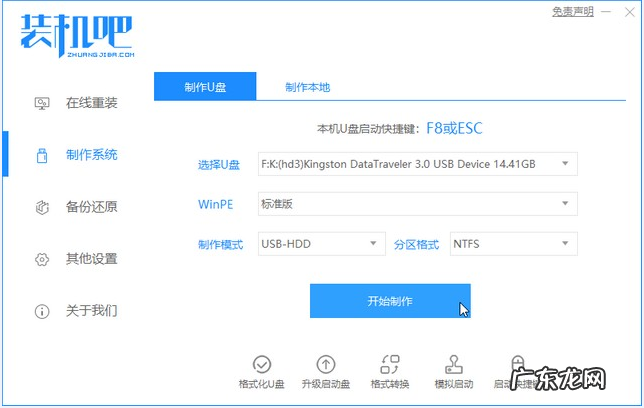
文章插图
2、在选择系统镜像中 , 选择您想重装的系统镜像 , 然后继续点击开始制作 。

文章插图
3、接下来软件就会自动下载相关需要的文件 , 请耐心等候 。
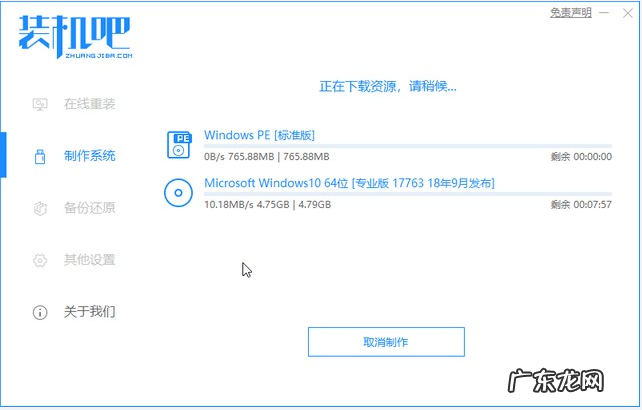
文章插图
4、请耐心等候制作 。

文章插图
5、制作完成后直接点击返回即可 。

文章插图
6、把制作好的启动U盘插到电脑上 , 这里是按F12进入的快速引导菜单 , 选择U盘进入 。
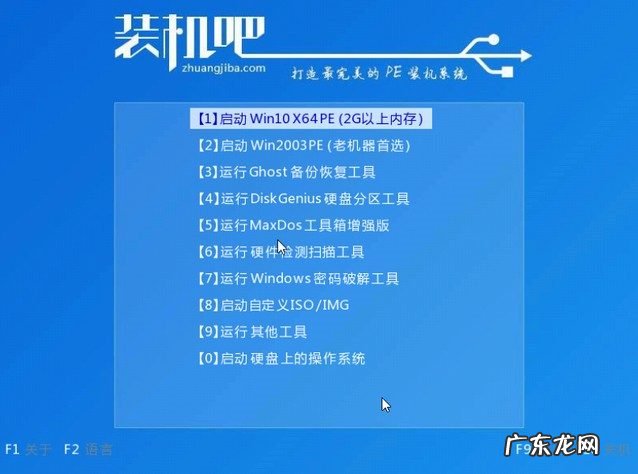
文章插图
7、进入PE系统后 , 继续打开装机工具进行安装 。

文章插图
8、安装完成我们需要点击重启 。
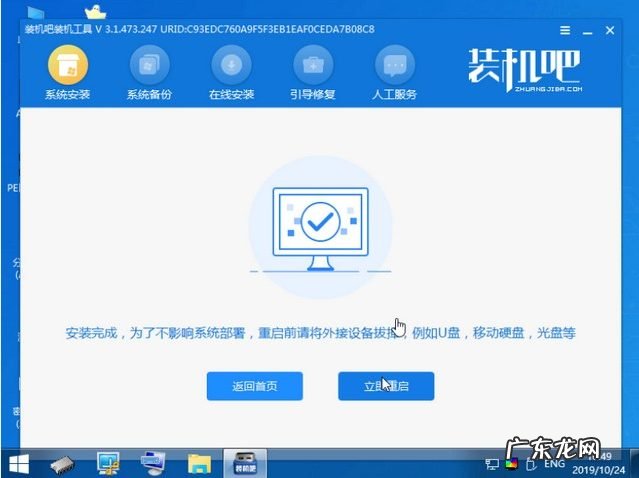
文章插图
9、最后我们就能进入到我们的新安装的系统啦 。
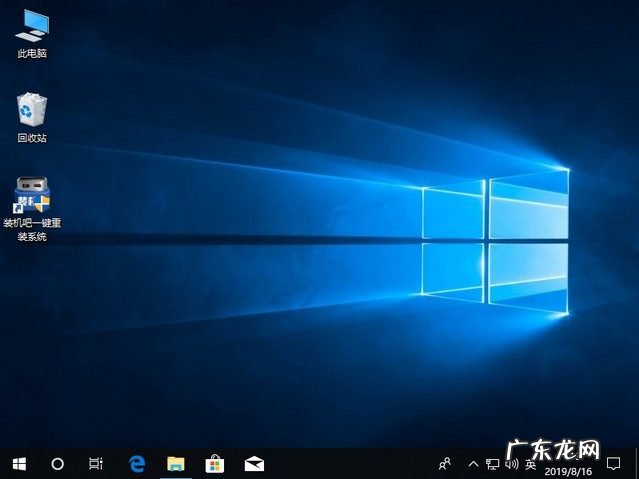
文章插图
【怎样给电脑重装系统 电脑重装系统怎么操作的步骤教程】以上就是电脑重装系统怎么操作的详细介绍啦 , 希望能帮助到大家 。
- 一键重装系统哪个干净 详解电脑一键装机xp系统下载安装教程
- 电脑一键装机软件哪个好 详解电脑一键装机哪个软件好用
- 联想自带一键重装系统 详解电脑如何重装系统xp
- 怎样选择高品质的大麦町
- 如何给黑斑狗剪指甲
- 如何给斑点狗保养口腔内部
- 我13岁有点胖,每天中午100个跳绳减肥效果怎样?
- win7怎么重装系统教程 电脑重装系统的详细教程
- 戴尔台式u盘重装系统 dell笔记本电脑重装系统的详细教程
- 十大装机必备软件 电脑一键装机那个软件好用
特别声明:本站内容均来自网友提供或互联网,仅供参考,请勿用于商业和其他非法用途。如果侵犯了您的权益请与我们联系,我们将在24小时内删除。
